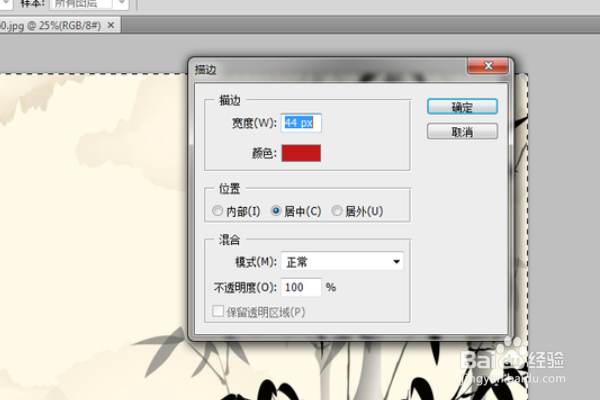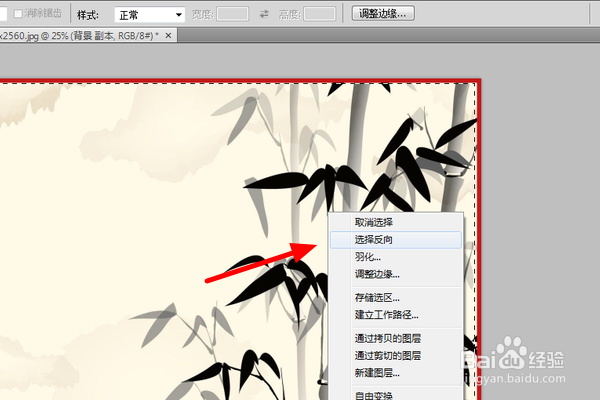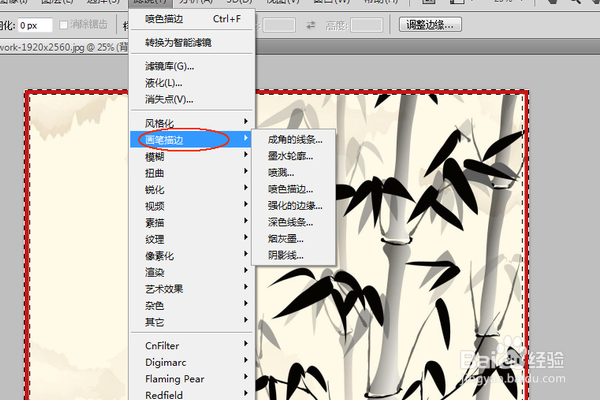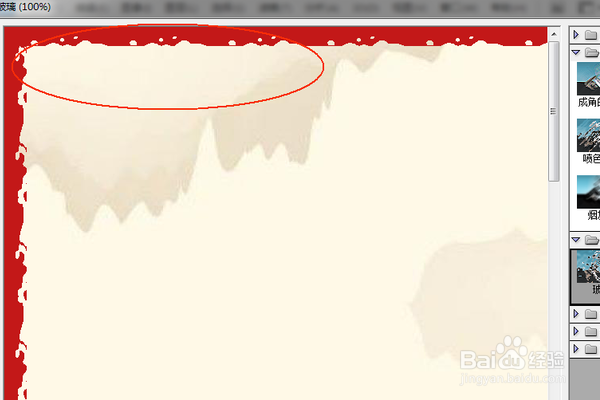photoshop怎样给图片描边并填充边框
1、首先按ctrl+A全选图像。
2、然后在编辑里面找到描边命令。
3、这时弹出一个描边对话框,根据图像选择边框的颜色和宽度。然后点击确定基本边框就完成了。
4、完成基本边框之后,我们复制背景图层,(隐藏背景图层)对背景图层副本进行接下来操作。
5、用矩形框绘制工具,绘制一个合适大小的矩形选取(比边框稍大一点即可)。
6、然后右键选择反选选区。
7、然后点击滤镜命令(可以选择描边滤镜也可以自己选择合适的滤镜,或者多个滤镜配合使用)。
8、调整滤镜效果,制作出合适的边框效果。完成之后就可以保存图像了。
声明:本网站引用、摘录或转载内容仅供网站访问者交流或参考,不代表本站立场,如存在版权或非法内容,请联系站长删除,联系邮箱:site.kefu@qq.com。
阅读量:44
阅读量:93
阅读量:79
阅读量:39
阅读量:53